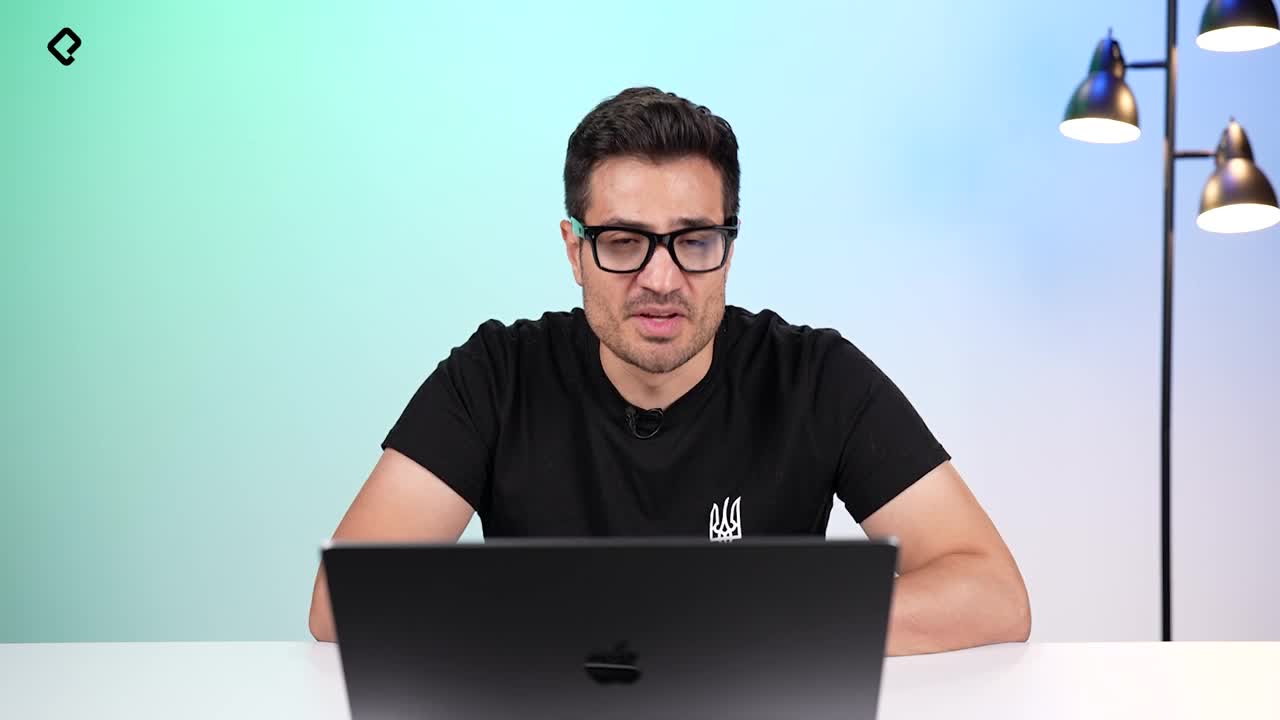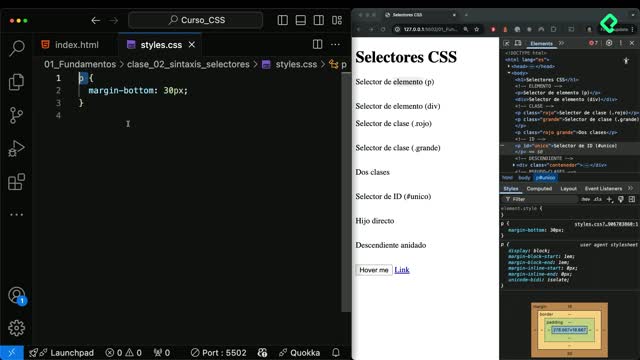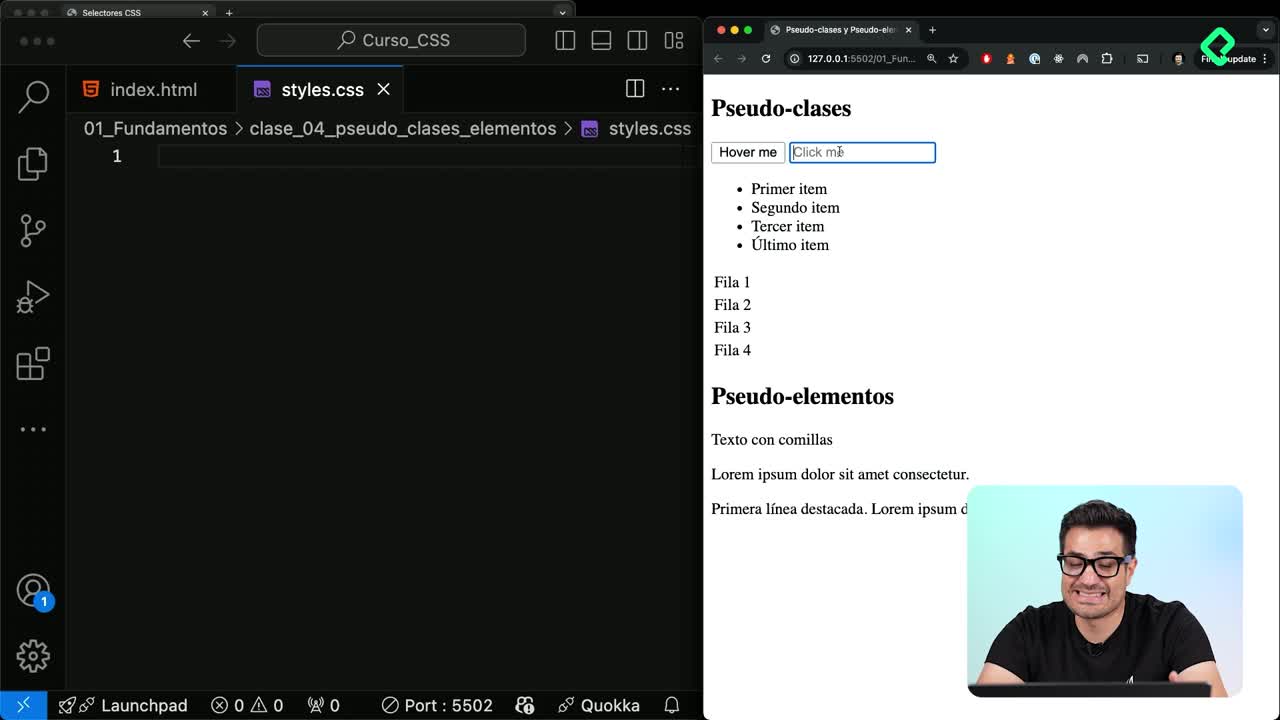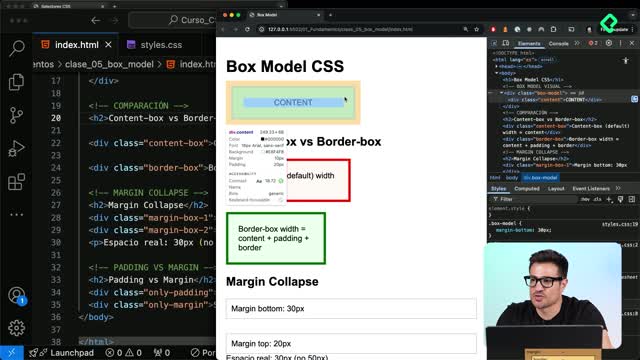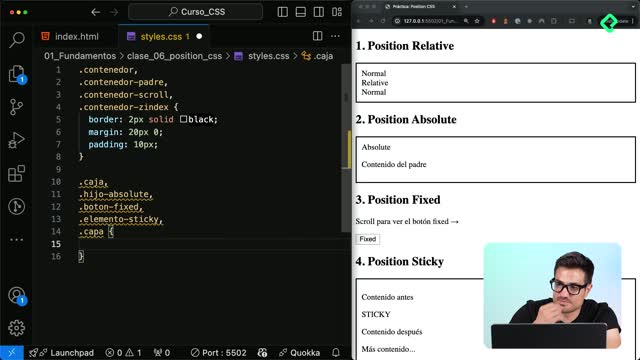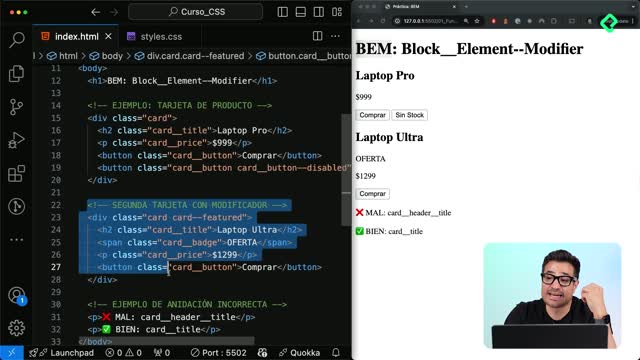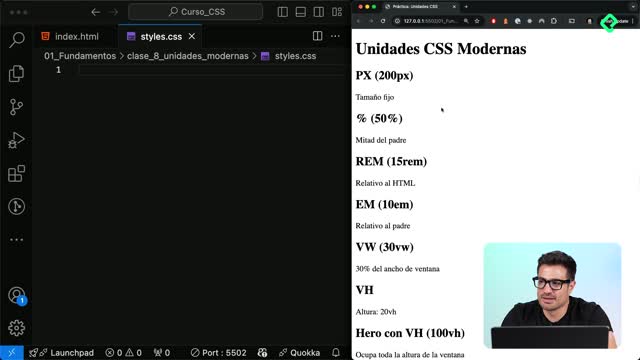La alineación en CSS dejó de ser un dolor de cabeza con Flexbox. Aquí verás cómo activar el modelo flex, cuándo usarlo y qué propiedades aplican para centrar y distribuir elementos sin trucos. Todo con ejemplos claros y concisos, tal como se trabajó en el código.
¿Qué problema resuelve flexbox y cómo activarlo?
Flexbox simplifica la tarea de posicionar contenido dentro de contenedores. Antes, centrar o reacomodar elementos era complejo y frágil. Con un solo cambio de display, el contenedor adopta el modelo de layout flexible, y puedes alinear y distribuir sus elementos con control total.
- Define un contenedor principal (container).
- Cambia su display a flex para activar Flexbox.
- Los elementos internos se vuelven items flex y responden al eje principal y transversal.
Ejemplo aplicado al contenedor principal con estilos base:
.container {
display: flex; /* Activa el modelo de Flexbox */
background: #f0f0f0; /* background gris claro */
padding: 10px; /* espacio interno */
margin-bottom: 20px; /* separación entre contenedores */
min-height: 100px; /* altura mínima del contenedor */
}
Idea clave: al pasar de display: block a display: flex, el layout cambia y puedes usar propiedades flex para alinear y distribuir con precisión.
¿Cómo se estiliza el contenedor y los items con CSS?
Se distinguen el contenedor y los elementos internos para visualizar mejor el comportamiento. Así se entiende dónde actúa cada propiedad.
- Los elementos internos son items (por ejemplo, divs con números).
- Se usa un background visible y separación entre elementos.
- El texto se centra con text-align y se mejora la legibilidad con padding.
Ejemplo para los items:
.item {
background: #3498db; /* azul para diferenciar */
color: white; /* contraste del texto */
margin: 5px; /* separación entre items */
text-align: center; /* centra el texto en el item */
padding: 20px; /* espacio interno del item */
}
Habilidades que desarrollas: reconocer el rol del contenedor frente a los items, aplicar padding, margin, min-height y colores para inspeccionar y depurar el layout.
¿Cómo funcionan flex-direction, justify-content y align-items?
Con display: flex activo, el siguiente paso es controlar la dirección, la distribución y la alineación. Estas tres propiedades cubren la mayoría de casos cotidianos de alineación en CSS.
¿Qué hace flex-direction en el eje principal?
Define la dirección del eje principal del contenedor flex.
.column {
display: flex;
flex-direction: column; /* apila los items en columna */
}
- Cambia de fila (por defecto) a columna con
column.
- Útil cuando quieres que los items ocupen el 100% a lo largo del eje vertical.
- Permite pensar en eje principal (horizontal o vertical) y eje transversal.
¿Cómo centrar con justify-content en el eje principal?
Controla la alineación y distribución a lo largo del eje principal del contenedor.
.center {
display: flex;
justify-content: center; /* centra los items en el eje principal */
}
- Centra horizontalmente si el eje principal es una fila.
- Centra verticalmente si usas
flex-direction: column.
- Palabras clave frecuentes:
flex-start, center, flex-end, space-between, space-around.
¿Cómo alinear con align-items en el eje transversal?
Alinea los items en el eje transversal del contenedor.
.align {
display: flex;
align-items: center; /* centra los items en el eje transversal */
}
- Centra de arriba a abajo cuando el eje principal es horizontal.
- Responde al tamaño del contenedor padre (por ejemplo,
min-height: 100px).
- Antes era complejo; ahora basta una línea con Flexbox.
Conceptos que dominas al practicar:
- Contenedor vs items: dónde aplicar cada propiedad.
- Eje principal y eje transversal: base mental de Flexbox.
- Centrado real con justify-content y align-items sin hacks.
¿Te quedó alguna duda al aplicar flex-direction, justify-content o align-items? Comparte tu caso y lo resolvemos juntos en los comentarios.